Un documento PDF sin numeración de páginas es definitivamente un documento incompleto. Numerar o sellar en documentos PDF es la forma más inteligente de identificar de forma única todas las páginas del archivo PDF. Después de agregar el número de página a los archivos PDF, administrar el documento PDF se vuelve aún más fácil. Está claro que número de páginas de un PDF es muy beneficioso, pero ahora la pregunta más obvia es cómo sumar números página al archivo PDF. Hay varias formas de intentar insertar números en las distintas páginas del documento PDF. Pero encontrar la solución perfecta para sus necesidades siempre es una tarea difícil. Para facilitar la elección, en este artículo queremos señalar algunos métodos muy simples y efectivos para número de páginas de su PDF.
Ventajas de numerar páginas de un PDF
Al igual que otros documentos, los documentos PDF también deben administrarse y hacerse manejables de manera organizada. Además de la organización de documentos, también existen otros beneficios al insertar la numeración de páginas en un documento PDF. Éstos son algunos de ellos:
- A través del proceso de numeración de páginas, el documento se ordenará secuencialmente.
- Será fácil para el lector realizar un seguimiento de la lectura del documento.
- Encontrar información específica se vuelve difícil sin números de página o bates.
- Incluso un archivo PDF grande sin varios bates se convierte en un problema, ya que es difícil de administrar.
Estas son algunas de las ventajas que llevan a los usuarios a incluir números de página en un documento PDF. Ahora veamos cuáles son las mejores soluciones de software para hacer este trabajo.
Solución # 1: Numere PDF con PDFTools
PDFtools es un programa pequeño pero poderoso diseñado para resolver esos pequeños problemas encontrados con documentos PDF, incluyendo agregar números de página al documento, fusionar múltiples archivos PDF, ingresar una protección con contraseña, etc. Con PDFtools, número de páginas del PDF es un juego de niños.
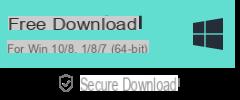
Abra el programa y aparecerá la siguiente pantalla principal:
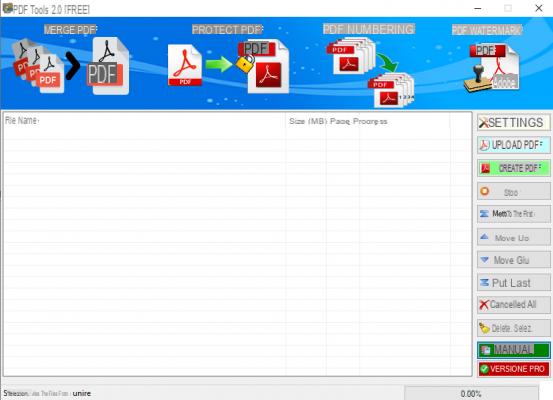
Haga clic en el botón SUBIR PDF para importar el documento PDF que desea numerar. Si tiene varios documentos PDF que desea fusionar y numerar, no hay problema, haga clic en SUBIR PDF y seleccione todos los PDF. Las herramientas PDF, además de numerar los archivos PDF, los fusionarán en un solo archivo PDF.
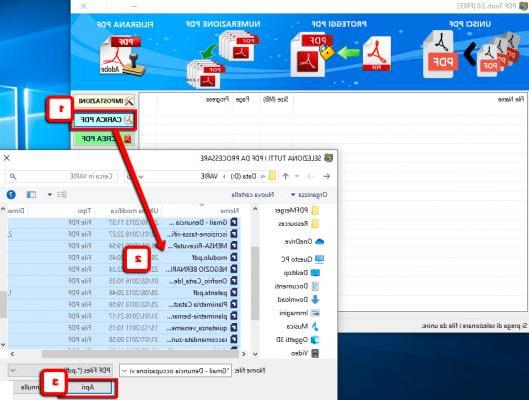
Después de importar el PDF a numerar, haga clic en el botón AJUSTES en la parte superior derecha y aquí activa la función "Numeración de PDF" como se muestra en la siguiente imagen:
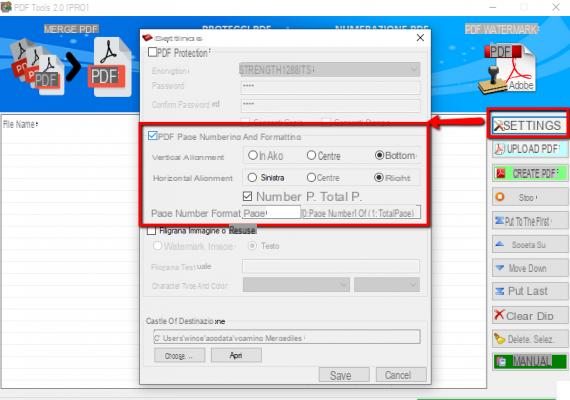
También puede definir la posición del número de página: superior, central, inferior, izquierda o derecha. Además del número de página simple, también puede decidir si mostrar la palabra "Página" y también mostrar el total de páginas (por ejemplo, Página 1 de 10, Página 2 de 10, etc.)
Una vez que haya realizado estas configuraciones simples, en la parte inferior, haga clic en GUARDAR. También puede definir primero una carpeta de destino, por ejemplo. el escritorio de su PC.
El programa volverá a la pantalla principal y aquí simplemente debes hacer clic en CREA PDF para crear el nuevo documento PDF en el que tendrás todas las páginas numeradas.
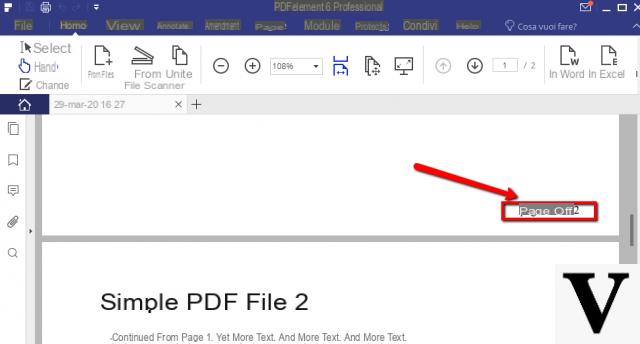
PDFtools es quizás el software más simple de usar para realizar esta tarea de numeración de PDF. La versión de demostración tiene la limitación de insertar una marca de agua en el PDF creado. Puedes eliminar esta limitación comprando la licencia, por solo 19 € + IVA.
Solución 2: Numere PDF con PDFelement
Si está buscando una solución más profesional no solo para numerar archivos PDF sino también para administrar y editar estos documentos como si fueran archivos de Word, entonces la mejor solución es PDFelemento. Es uno de los programas más populares del mundo para administrar y editar archivos PDF. En su interior hay cientos de funciones que le permiten editar cada parte del PDF. Entre estos hay obviamente también una función para número de páginas PDF. Así es como funciona.
Descargue e instale PDFelement en su PC o Mac:

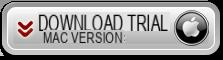
Después de instalar e iniciar el software, verá esta pantalla principal (en Windows):
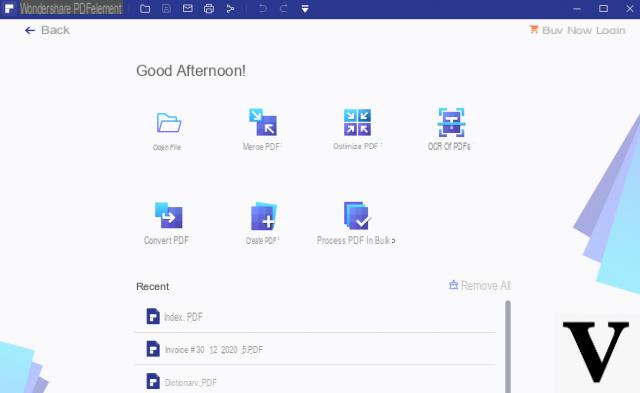
Haga clic en ABRIR DOCUMENTO para importar el documento PDF a numerar.
Luego haga clic en el menú "EDITAR" y selecciona la opción "Nueva numeración Bates".
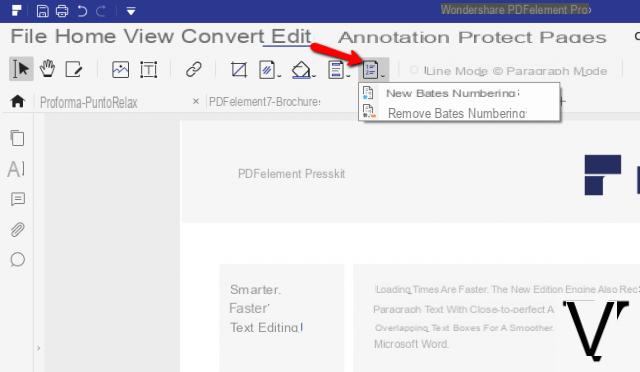
Después de hacer clic en "New Bates Numbering", se abrirá la siguiente pantalla.
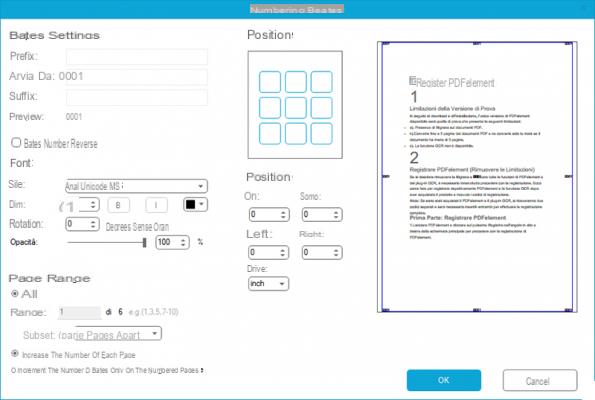
Como puede ver en la imagen de arriba, tendrá todas las herramientas para crear e insertar la numeración que desee. En la parte superior izquierda puede configurar el Prefisso, la Sufijo y el número desde el que empezar. También podrá decidir el tipo de fuente, el tamaño, la opacidad y el rango de páginas en las que aplicar esta numeración.
Solución n. ° 3: PDF numérico con servicios en línea
Ci sono anche servicios en línea que le permiten insertar numeración en las páginas del PDF. Estos servicios tienen la ventaja de que son muy rápidos de usar y no requieren la instalación de ningún software. La desventaja es que cargar documentos PDF en línea no es la mejor seguridad, especialmente si se trata de archivos con datos confidenciales.
Entre estos servicios online destacamos el de iLovePDF. Una vez que el sitio esté abierto, deberá cargar su PDF y se abrirá la siguiente página donde puede decidir la posición del número de página, el margen y otras configuraciones:
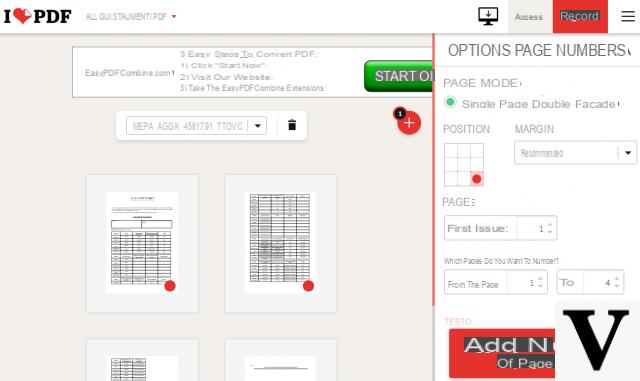
Una vez que se haya configurado el número, simplemente haga clic en "Agregar números de página" para crear el nuevo PDF.
Solución # 4: Numere PDF con Adobe Acrobat
Si está utilizando el popular software de edición de PDF de Adobe Acrobat, aquí hay instrucciones detalladas para agregar números de página a su archivo PDF usando ese programa.
- Abra Adobe Acrobat e importe el PDF deseado en él para agregar los números de página
- Vaya a la opción Herramientas >> Páginas
- Seleccione la opción Encabezado y pie de página en la sección Páginas. Hacer clic Añadir opción de encabezado y pie de página
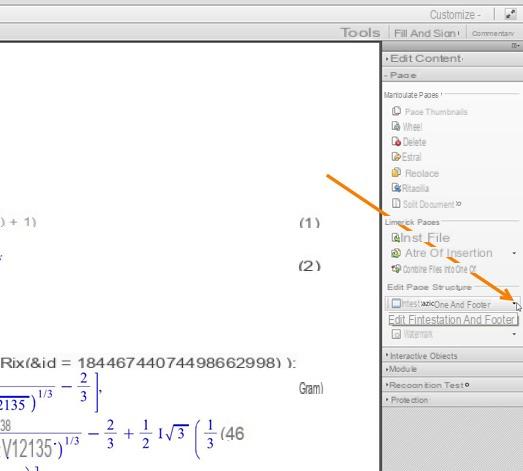
- Ahora, haga clic en el nombre de la fuente en el menú desplegable y seleccione el nombre de la fuente deseada de la lista
- A continuación, haga clic en Tamaño de fuente en el menú desplegable y elija el tamaño de fuente para la numeración Bates en archivos PDF
- Verifique la posición correcta para agregar el número de página en el cuadro de texto Encabezado y pie de página
- Finalmente haga clic en el botón Ingrese el número de página y Adobe Acrobat agregará los números de página al PDF
- Se proporcionará una vista previa de todo el formato en la ventana de vista previa. Si está satisfecho con el formato, haga clic en el botón Aceptar para confirmar.
Cómo numerar páginas de un documento PDF -


























